Menüoption: Sprachschlüssel übersetzen
Dixeno > Übersetzungen verwalten > Sprachschlüssel übersetzen
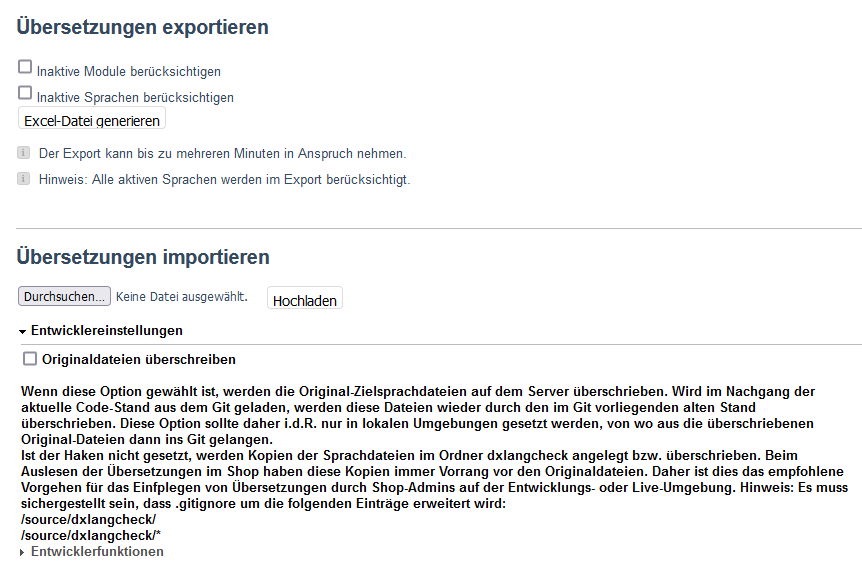
Übersetzungen exportieren
Sie können die zu übersetzenden Texte über die Schaltfläche Excel-Datei generieren herunterladen. Sie erhalten eine MS Excel-Datei, in der für jede Sprachdatei ein Arbeitsblatt angelegt ist und die zu übersetzenden Texte in den Shop-Sprachen aufgelistet sind.
Die MS Excel-Datei ist immer folgendermaßen aufgebaut:
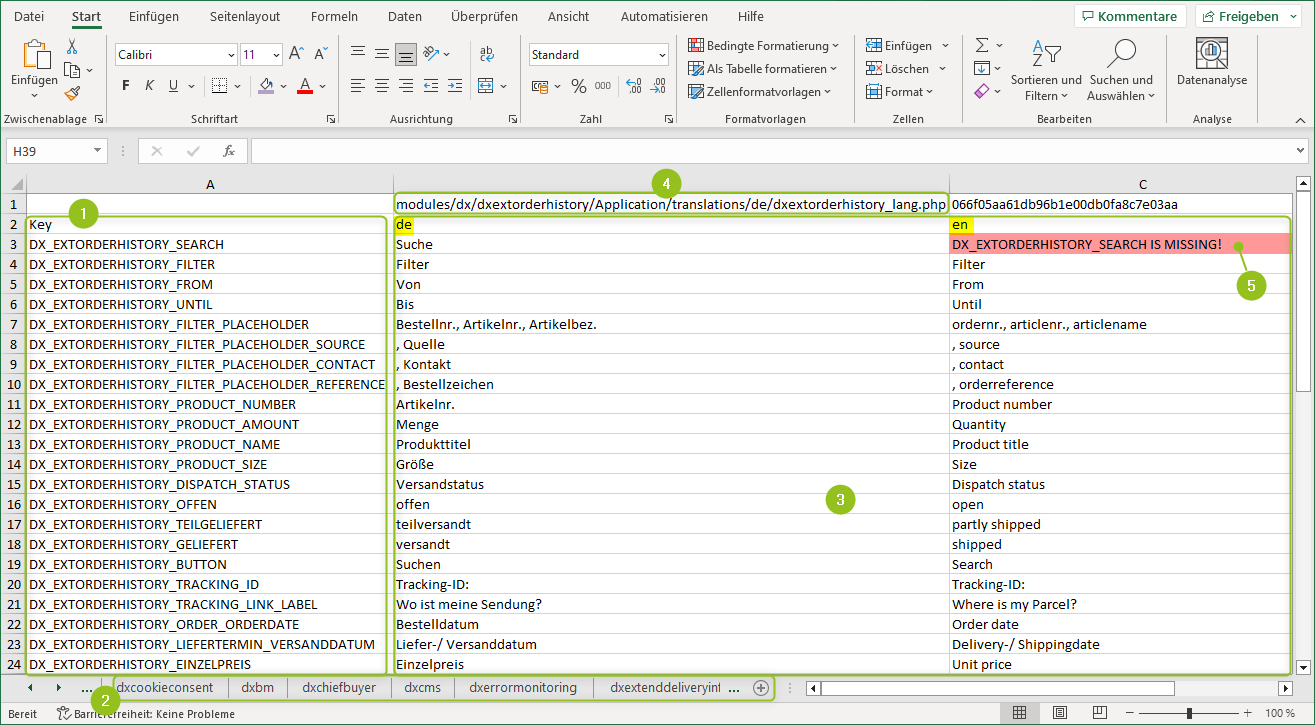
| Nummer | Beschreibung |
|---|---|
1 |
Übersetzungsschlüssel Der Übersetzungsschlüssel identifiziert die Textvariable eindeutig, sodass darüber Übersetzungen zugeordnet werden können. |
| 2 | Pro Sprachdatei (*_lang.php) wird ein Reiter in der MS Excel-Datei angelegt. |
| 3 | Sie sehen immer eine Spalte für die Quellsprache (hier links: de) und eine Spalte für die Zielsprache (hier rechts: en). Sie müssen nur die Texte für die Zielsprache anpassen. Die Quellsprache dient Ihnen zur leichteren Übersetzung. |
| 4 | Pfad zur Sprachdatei (*_lang.php) |
| 5 | Jeder fehlende Übersetzungsschlüssel wird rot hinterlegt. |
Übersetzungen importieren
Nach Ihrer Übersetzung können Sie die MS Excel-Datei in den Shop importieren, um die übersetzten Texte einzuspielen. Der Dateiname spielt für den Import keine Rolle. Übersetzungen lassen sich durch den Übersetzungsschlüssel eindeutig den Texten im Shop-Frontend zuordnen.
Unter den Punkten Entwicklereinstellungen und Entwicklerfunktionen befinden sich Einstellungsmöglichkeiten, von denen unsere Entwickler Gebrauch machen, bevor wir das Modul an Sie zur weiteren Nutzung übergeben. Um ein reibungsloses Funktionieren der Übersetzungsfunktionalitäten zu gewährleisten, sollten Sie an diesen Einstellungen keine Änderungen vornehmen bzw. keine Aktionen auslösen.
So geht's:
-
Klicken Sie auf die Schaltfläche Durchsuchen, wählen Sie die MS Excel-Datei und klicken Sie anschließend auf Hochladen.
Die Datei wird hochgeladen. Sie sehen folgende Meldung:
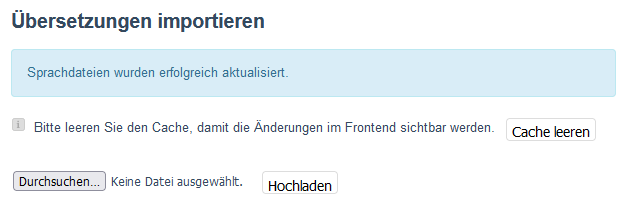
-
Damit die Änderungen im Shop-Frontend sichtbar werden, klicken Sie auf die nach dem Hochladen der MS Excel-Datei erscheinende Schaltfläche Cache leeren.
Die Übersetzungen sind nun im Frontend sichtbar. Die Meldung sowie die Schaltfläche Cache leeren werden nicht mehr angezeigt.